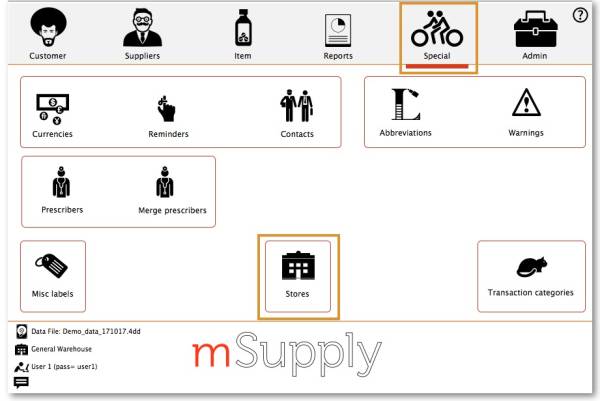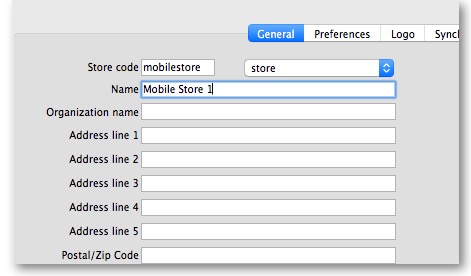Table of Contents
3. Criação do local mSupply
Após o registro para SYNC ter sido criado, existem 3 formas de configurar um local mSupply para ser usado no Tablet.
- Criação de novo local como cópia de outro local - Para criação de uma quantidade maior de local. Deverá ser configurado pelo time de suporte do mSupply
Criação de novo local manualmente
Criação de novo local a partir de um cliente existente
Este método somente é útil se já existir um cliente no mSupply para ser convertido em um local.
Nós iremos primeiro clonar o cliente existente e depois unificar o novo local com o cliente existente.
Clonando um cliente existente para novo local
- O time de suporte mSupply fará esse passo seguindo o procedimento descrito em ''store_create_from_name'' para clonar o conteúdo do cliente para local original. Para isso é preciso:
- O
ID(e não o Código) para clonar o local (um número não poderá pertencer a outro local)
- O modo do novo local mSupply (uma das opções a seguir: Armazém (
store), Distribuição (dispensary) ou Análise (report)). Na maioria das vezes, a opção deverá ser Armazém (store). - O
Sync ID, que é o registro para Sync do novo local mSupply (campo opcional; Se for deixado em branco, será criado como um local Ativo no servidor)
Unificando um cliente existente e um novo local
Acesse o guia do usuário - mSupply Desktop sobre unificar um cliente existente e um novo local. O time de suporte mSupply poderá facilitar esse processo unificando vários clientes com locais ao mesmo tempo.
Antes de unificar todos as Faturas deste clientes realizadas para este cliente não-finalizadas e todas as Faturas para fornecedores recebidas nesse cliente deverão ser finalizadas. Em sistemas com muitos locais clientes e fornecedores em sincronização isso pode levar algum tempo. Comece antes, e se possível, peça para todas os locais fornecedores não criarem novas Faturas de clientes enquanto o processo de unificação estiver sendo finalizado…
Se você tentar realizar a unificação antes de finalizar as Faturas de clientes, a mensagem de error a seguir é apresentada, e a unificação não será completada
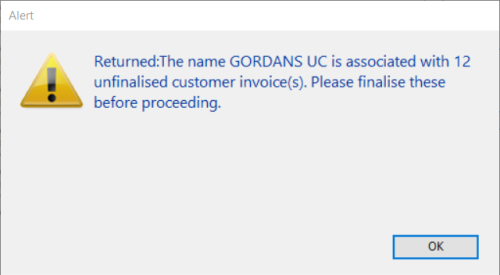
Criação de novo local como cópia de outro local
Primeiro faça a Criação de novo local manualmente.
E importante ter certeza que foi realizada toda Criação dos registros para Sync e então, para CADA novo local:
- O time de suporte mSupply fará esse passo seguindo o procedimento descrito em ''sync_clone_sync_site'' para copiar as configurações e outro local. Para isso é preciso:
- O
Sync ID, que é o registro para Sync do local mSupply existente
- O
Sync ID, que é o registro para Sync do novo local mSupply
- A versão da ferramenta de sincronização
Sync version(v1 para mSupply Desktop, v3 para mSupply Mobile)
- Decidir se o novo local terá a visibilidade para outros locais como 'grupo' (ou seja, todos os locais com o mesmo local fornecedor estarão visíveis no novo local) ou a visibilidade de cada local será configurada individualmente
- Decidir também se deve copiar a localizações, transações, estoque e os pedidos. (geralmente NÃO).
- O código e o nome para cada novo local
- O nome de usuário e a senha para cada usuário padrão (é preciso um usuário) para cada novo local
- Para unificar os clientes do novo local (fornecedor), você deverá também copiar a visibilidade dos clientes com o novo local
- O novo local terá os mesmo itens visíveis como os do local copiado. Revise, caso necessário: configuração de visibilidade dos itens
- O novo local terá as configurações básicas do registro para SYNC. Revise, caso necessário: configuração da sincronização
- O novo local terá as configurações de visibilidade básicas, incluindo, se for escolhido 'grupo' a visibilidade de outros locais. Revise, caso necessário: configuração da visibilidade entre os locais
| Anterior: 2. Criação do registro para Sync | | Próximo: 4. Configuração do local como Armazém ou Distribuição |